macOS下用zsh配置环境变量
前言
这篇博客简单记录下如何在macOS下用zsh这个Shell配置环境变量,因为在mac配置环境变量容易被网上一些比较旧的教程带入坑,比windows要麻烦一些。同时也简单介绍一下Shell和Vim。
Shell
首先我们简单了解一下,操作系统可以大致分为内核和外壳,Shell就是指外壳,英文意思就是“外壳、贝壳“。Shell就是操作系统内核与用户之间进行交互的”桥梁“,可以把它看成是一种解释命令的软件。比如windows下我们看到的桌面(explrer.exe),就是一层Shell,一种图形化的Shell,cmd(cmd.exe)是一种命令行式的Shell。
那么就有多种Shell,就好像人不止一件衣服。你可以用下面这条命令看看macOS下有多少个Shell:
1 | $ cat /etc/shells |
我们可以看到:
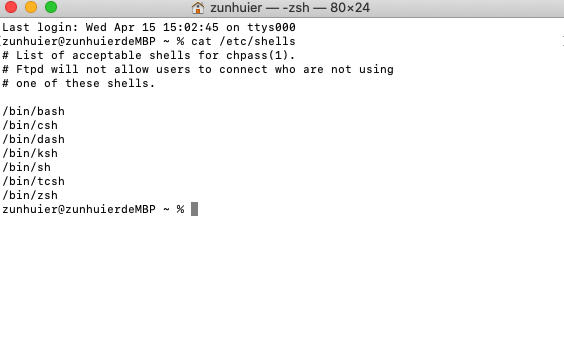
本来,Linux和macOS都是以bash作为默认的Shell,不过Apple官方宣布,macOS从Catalina这个大版本之后,把zsh作为默认的Shell。
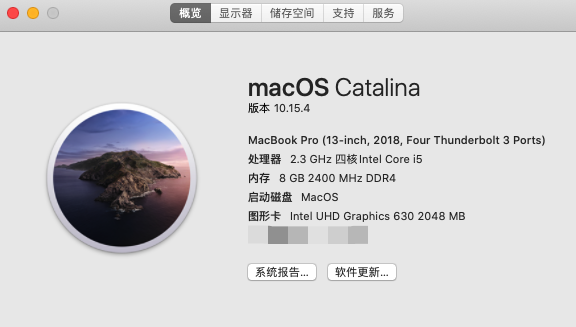
这样一来,网上很多以bash作为默认Shell的配置环境变量的教程就过时了。
以zsh配置环境变量
网上很多教程说的mac有多个不同优先级的保存环境变量的文件。我试了下用zsh在.bash_profile文件保存环境变量,根本不能长久保存下来,每次打开zsh,上次保存的环境变量的路径就会消失。
网上有关于这个问题的解释和解决办法,但我也不想继续麻烦下去了,直接用paths文件保存环境变量。paths文件的路径为:/etc/paths。这个路径是隐藏起来的,我们可以用Command+Shift+.组合键来显示隐藏目录。
paths文件是系统级别的全局文件,对所有用户可见,系统启动时会自动加载。我们需要用sudo权限来编辑它。
Vim
Vim是一个远古时代的编辑器。
我们用sudo命令编辑paths文件:
1 | sudo vim /etc/paths |
输入电脑密码后:
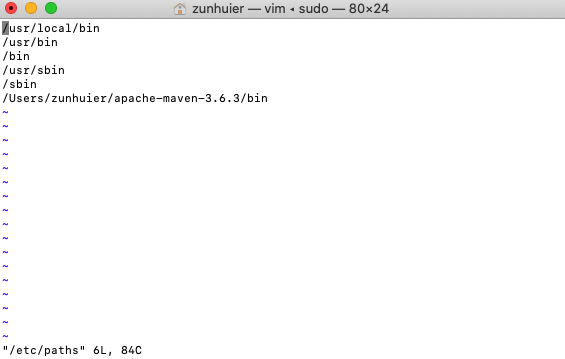
注意,这时我们要在英文输入法的状态下按一次i,这样Vim就会从命令模式转变为输入模式,即insert。
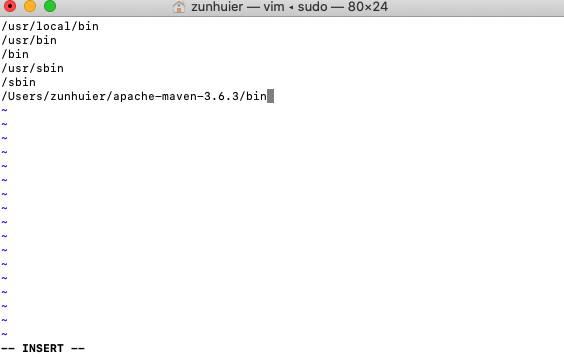
现在我们就可以输入我们要保存的环境变量了,注意一行一条路径。
输入完后,我们按下ESC退出输入模式,然后还是在英文输入法状态下按下Shift + ;键,会发现光标移动到了Shell最后一行的冒号后面,接着我们在后面输入命令:wq,意思是退出Vim并保存修改,最后按下Enter键就OK了。如果不能保存,试一下!wq强制保存命令。
最后一步用下面的命令使paths文件的修改生效:
1 | $ source /etc/paths |
我们可以用下面的命令查看系统环境变量是否添加成功:
1 | $ echo $PATH |
小结
由于Linux和macOS都是类Unix系统,Vim和Shell都是Linux的基础,这次配置环境的过程算是我开始接触Linux。

